笔记本外接显示器刷新率怎么设置 笔记本外接显示器如何修改刷新率
更新时间:2023-12-01 10:33:00作者:qiaoyun
很多人在使用笔记本电脑的时候,为了工作方便都喜欢外接显示器来进行使用,但是有些人想要给外接显示器设置刷新率,却不懂如何下手,那么笔记本外接显示器刷新率怎么设置呢?如果你也有一样疑惑的话,可以跟着笔者一起来看看笔记本外接显示器修改刷新率的方法。
方法如下:
1、右击屏幕,选择显示设置。
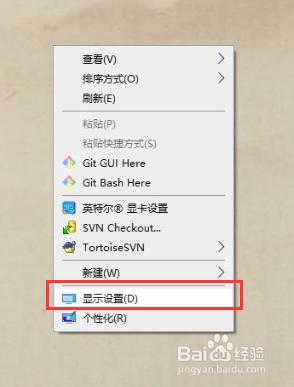
2、这里选择显示器,如果分辨不出来可以标识一下,我的是2。
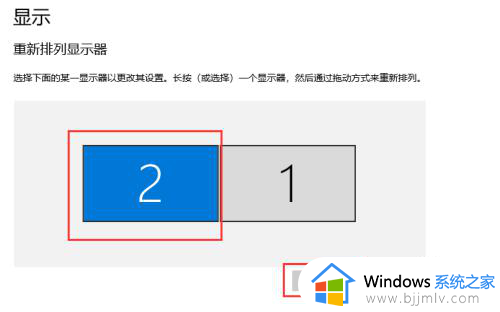
3、往下拉,点击高级显示设置。
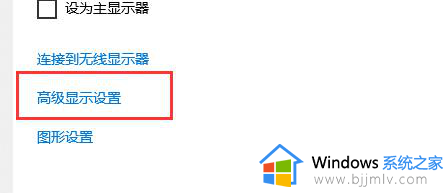
4、点击显示器2的显示适配器属性。
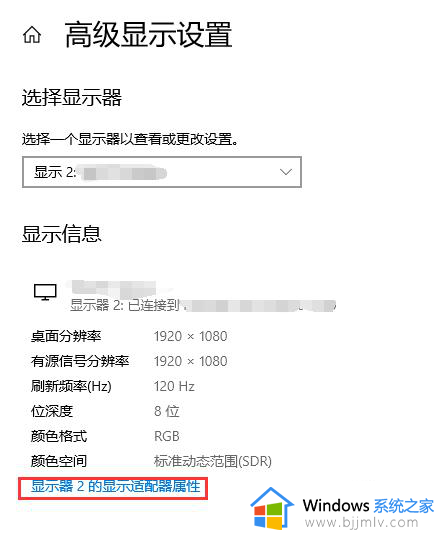
5、点击监视器既可以看到设置选项,选定后点击应用即可。
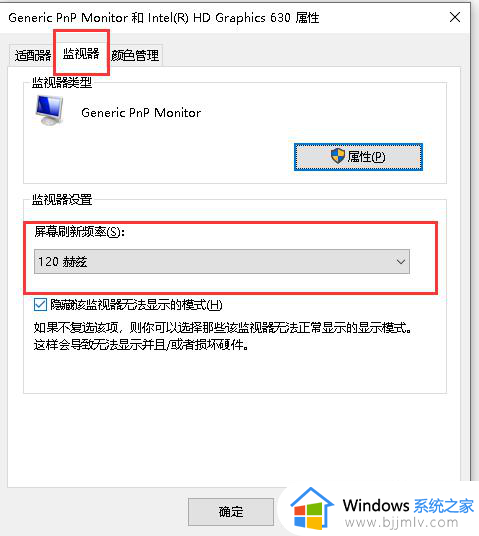
关于笔记本外接显示器如何修改刷新率的详细内容就给大家介绍到这里了,如果你想要修改的话不妨可以参考上面的方法来进行修改吧。
笔记本外接显示器刷新率怎么设置 笔记本外接显示器如何修改刷新率相关教程
- 笔记本电脑怎样外接显示屏 如何将笔记本电脑外接显示屏
- 联想笔记本电脑如何连接外接显示器 笔记本连接外接显示器方法
- 笔记本电脑外接显示器怎么关闭笔记本屏幕显示
- 笔记本电脑怎么连接显示器 笔记本电脑外接显示器怎么设置
- 电脑显示器怎么调刷新率 电脑显示器如何调刷新率
- 笔记本显示没有显示器连接到此gpu上怎么办 笔记本显示当前未使用连接到nvidia gpu的显示器如何解决
- 笔记本电脑怎么再连接一个显示器 笔记本电脑连接显示器怎么设置
- 笔记本电脑检测不到外接显示屏怎么办 笔记本电脑检测不到外接设备处理方法
- 笔记本hdmi连接显示器没反应怎么回事 笔记本连接hdmi显示器后没画面如何解决
- mac外接显示器的图文步骤 苹果电脑外接显示器如何操作
- 惠普新电脑只有c盘没有d盘怎么办 惠普电脑只有一个C盘,如何分D盘
- 惠普电脑无法启动windows怎么办?惠普电脑无法启动系统如何 处理
- host在哪个文件夹里面 电脑hosts文件夹位置介绍
- word目录怎么生成 word目录自动生成步骤
- 惠普键盘win键怎么解锁 惠普键盘win键锁了按什么解锁
- 火绒驱动版本不匹配重启没用怎么办 火绒驱动版本不匹配重启依旧不匹配如何处理
电脑教程推荐
win10系统推荐